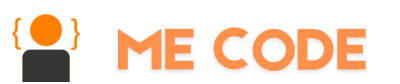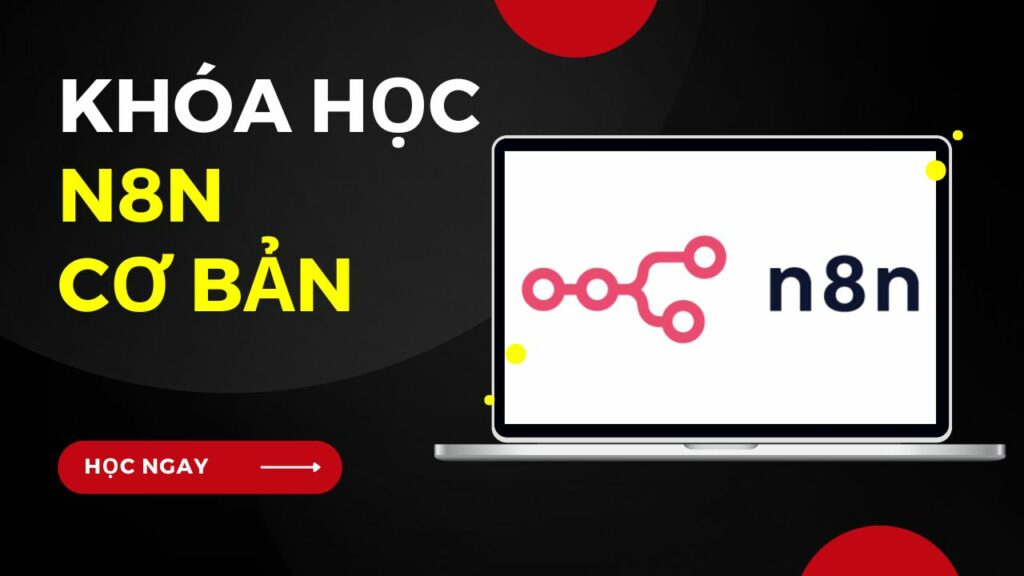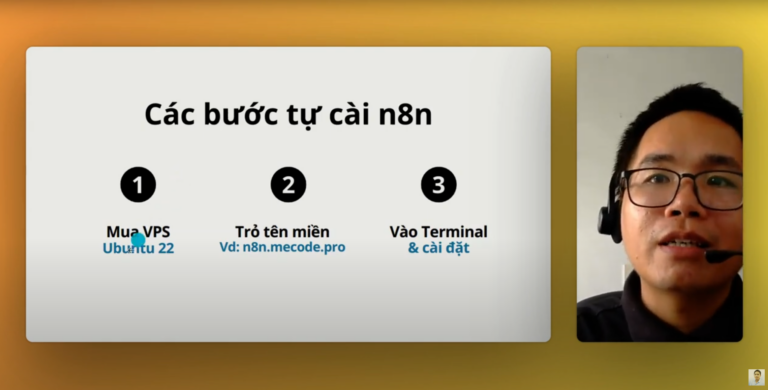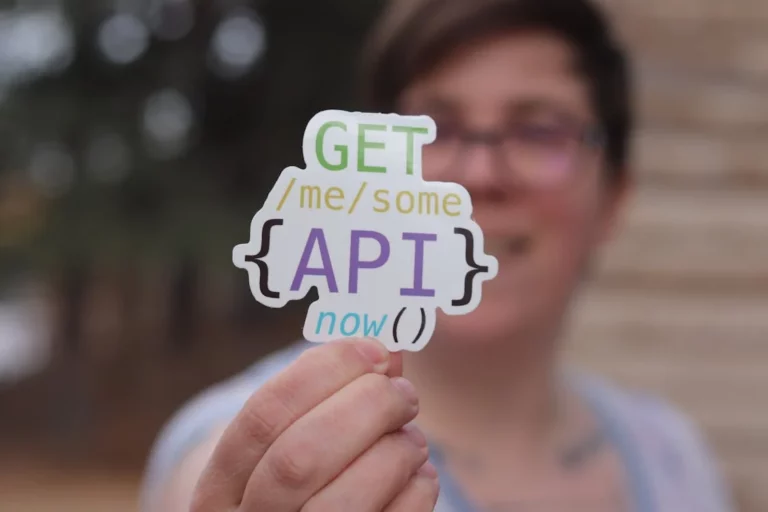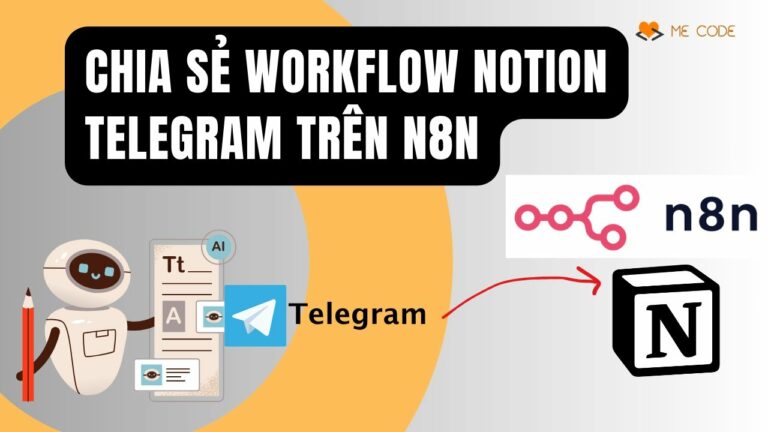Xin chào các bạn!
Mình là Bình từ MeCode, và hôm nay mình sẽ chia sẻ với các bạn cách đồng bộ dữ liệu khách hàng từ WooCommerce qua Google Sheets bằng công cụ n8n. Để làm điều này, chúng ta sẽ sử dụng webhook từ WooCommerce để tự động gửi dữ liệu mỗi khi có đơn hàng mới.
Bước 1: Tạo Webhook trong WooCommerce
Đầu tiên, bạn cần vào phần cài đặt của WooCommerce trong trang quản trị WordPress của mình. Tìm đến mục Webhooks và tạo một webhook mới. Đặt tên cho webhook này là “Đơn hàng mới” và chọn sự kiện “Order Created“.
!
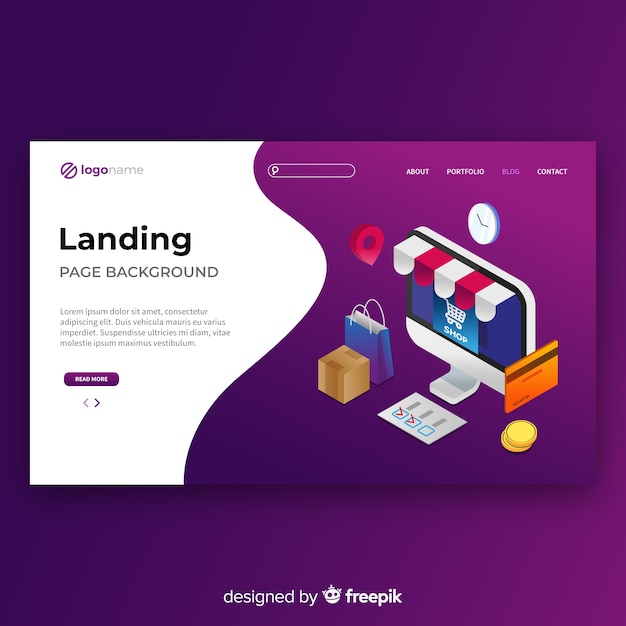
Trong phần URL, bạn sẽ cần thêm URL mà mình sẽ lấy từ n8n sau khi tạo workflow tiếp theo.
Bước 2: Thiết lập Workflow trong n8n
Tiếp theo, bạn hãy đăng nhập vào n8n. Nếu chưa có tài khoản, bạn có thể tạo một tài khoản miễn phí. Sau đó, tạo một workflow mới và thêm một node Webhook.
-
URL của Webhook: Bạn chỉ cần sao chép URL mà n8n cung cấp cho node Webhook này.
-
Phương thức: Chọn “POST“.
!
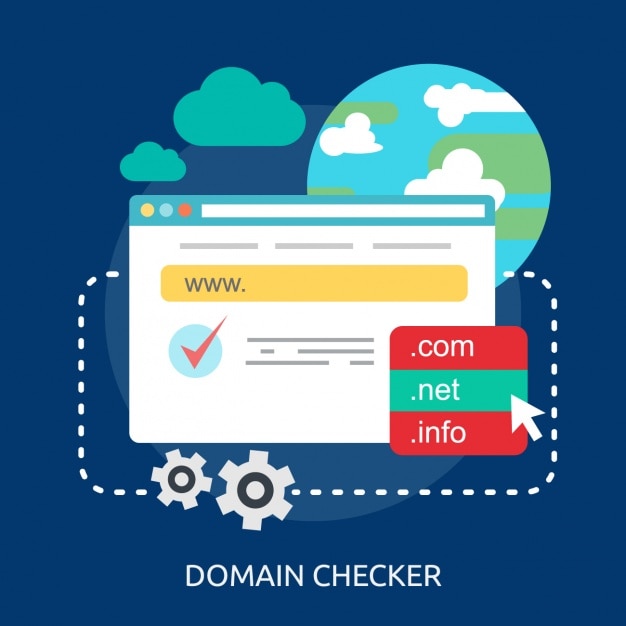
Bước 3: Kết nối WooCommerce với n8n
Quay lại phần cài đặt WooCommerce, dán URL mà bạn đã sao chép vào phần URL của webhook mà bạn đã tạo ở bước 1. Sau khi đã lưu lại, mỗi khi có đơn hàng mới, nó sẽ gửi dữ liệu đến n8n.
Bước 4: Lọc và Xử lý Dữ Liệu
Trong workflow của bạn, hãy thêm các node khác để xử lý dữ liệu nhận được. Bạn có thể thêm các node để:
-
Lọc dữ liệu theo yêu cầu
-
Trích xuất thông tin cần thiết như tên, giá trị đơn hàng và email từ body của webhook.
!

Bước 5: Gửi Dữ Liệu tới Google Sheets
Cuối cùng, hãy thêm một node Google Sheets để gửi dữ liệu đã lọc được từ node trước đó. Kết nối đến tài khoản Google của bạn và chọn sheet mà bạn muốn ghi dữ liệu vào. Mỗi khi có đơn hàng mới, thông tin sẽ tự động được cập nhật vào Google Sheets.
Kết Luận
Sử dụng n8n để đồng bộ dữ liệu giữa WooCommerce và Google Sheets không chỉ giúp tiết kiệm thời gian mà còn giảm thiểu sai sót trong quá trình nhập liệu. Hãy thử nghiệm và cảm nhận sự tiện lợi mà nó mang lại nhé!
Nếu các bạn có thắc mắc gì thêm, đừng ngần ngại để lại câu hỏi dưới bài viết này. Cảm ơn các bạn đã theo dõi!